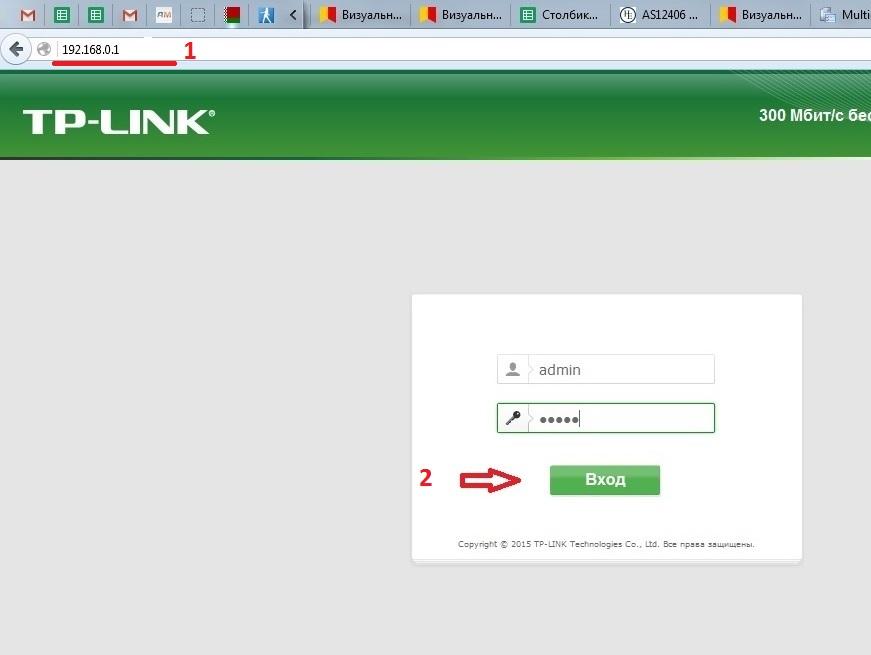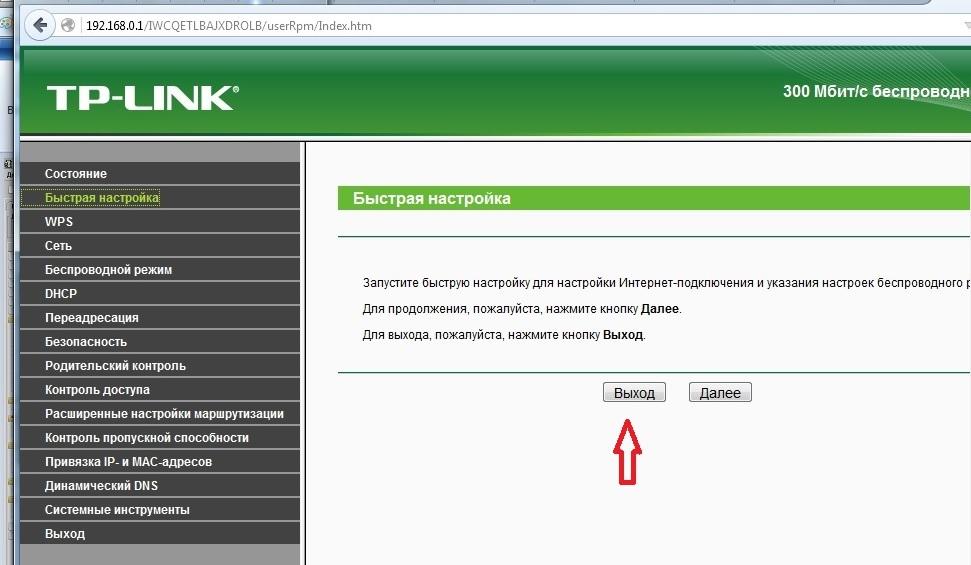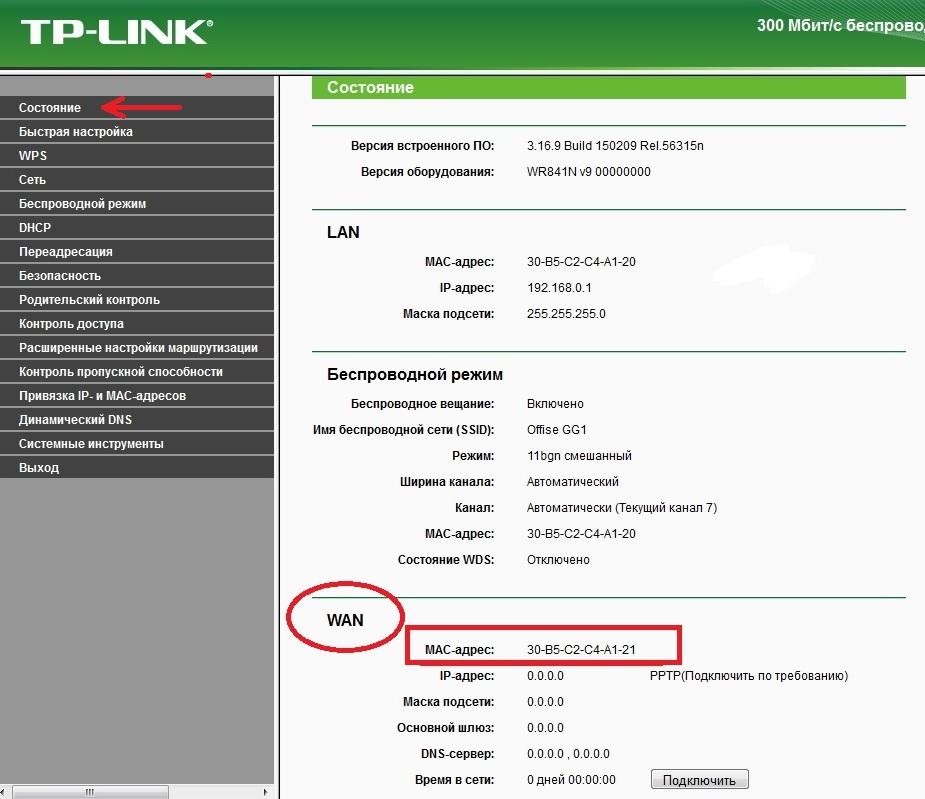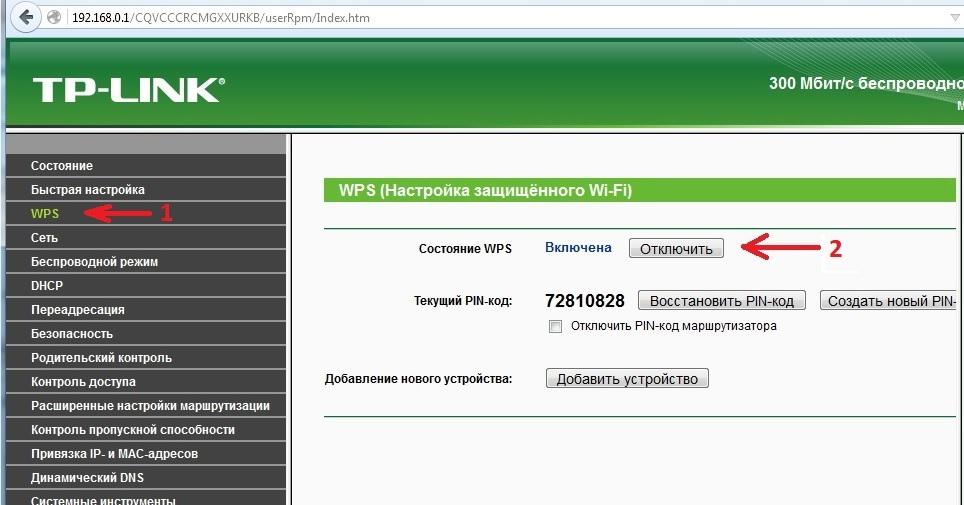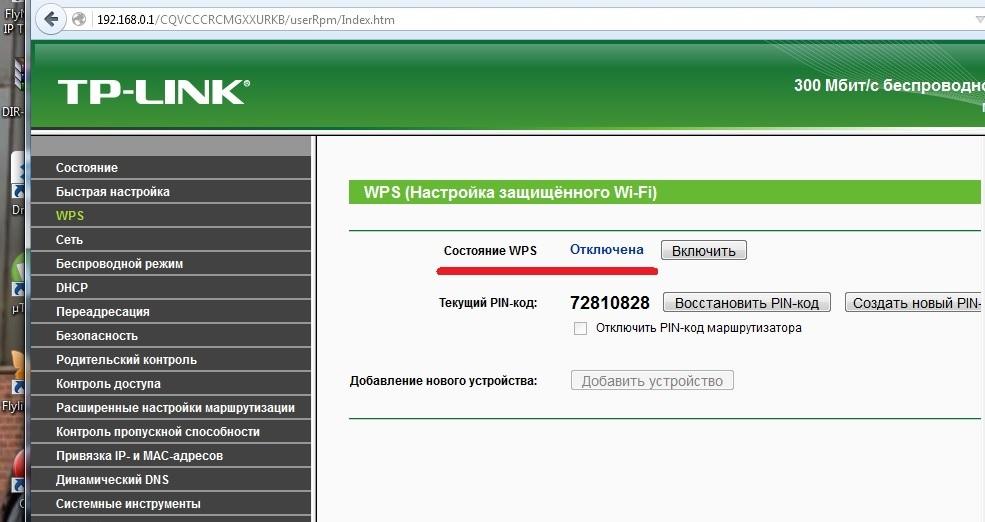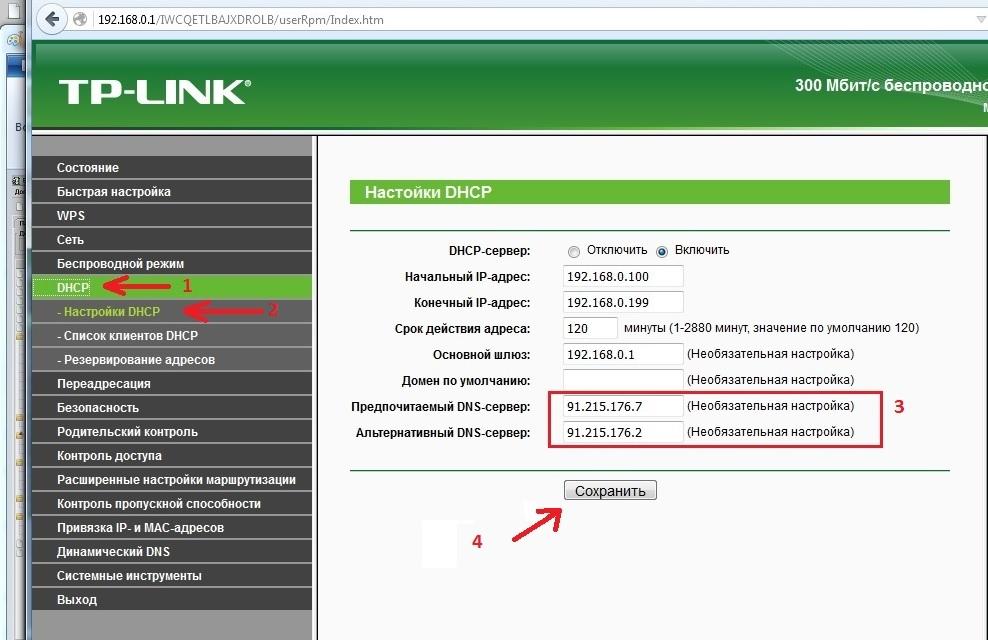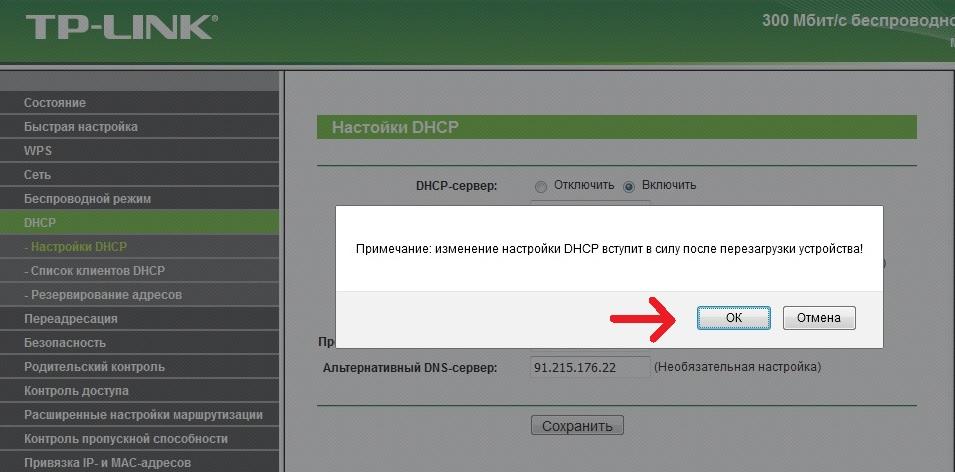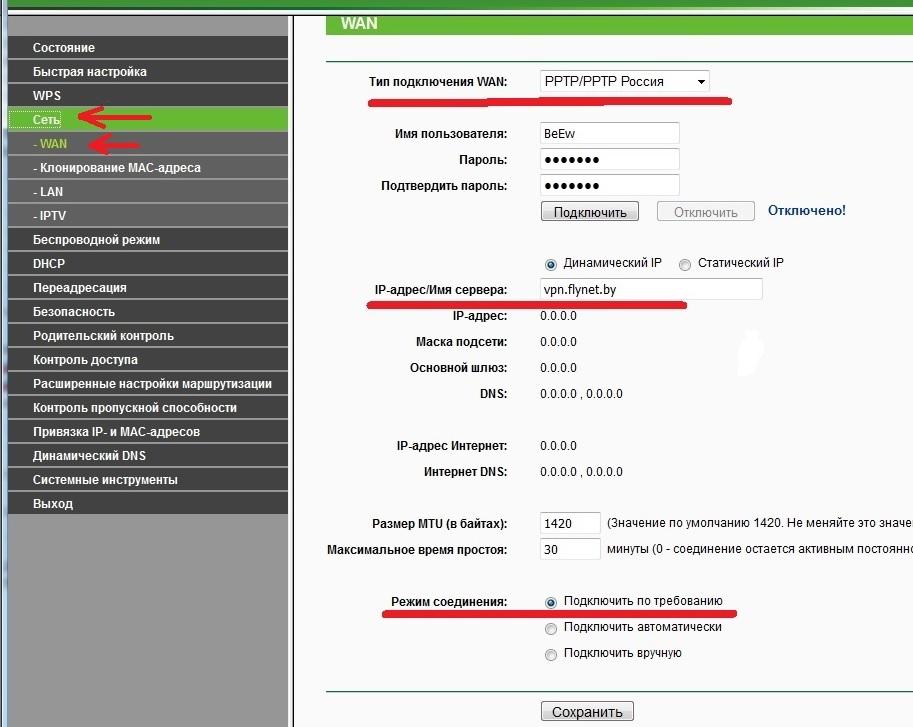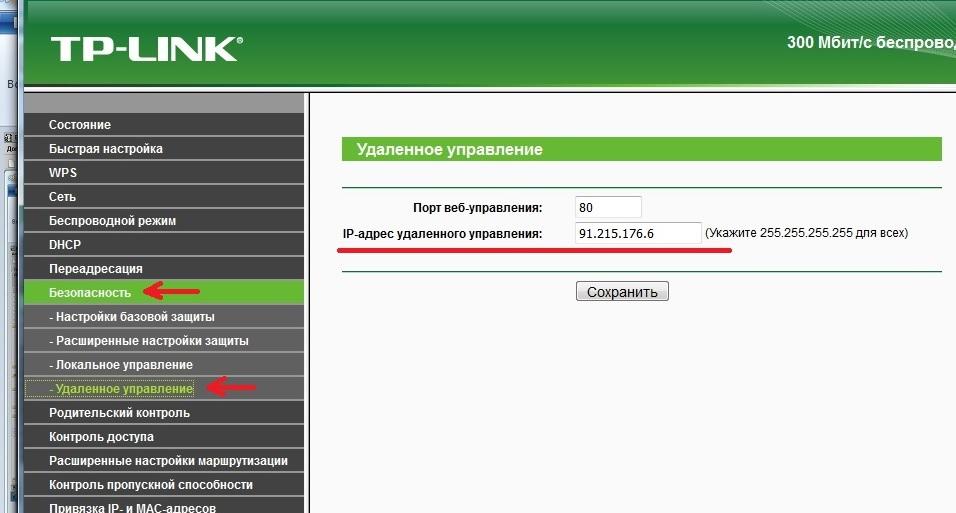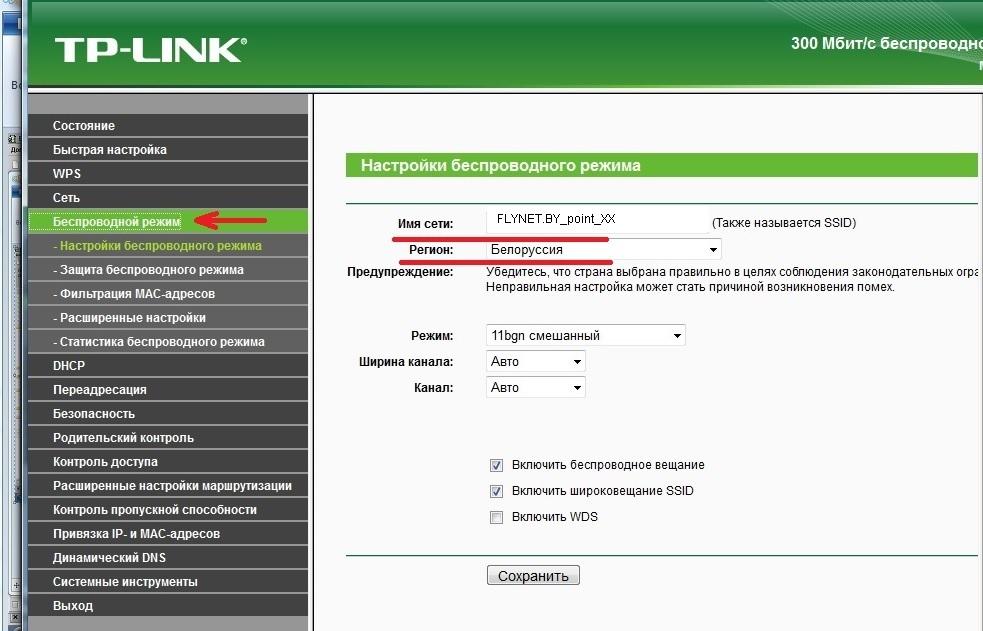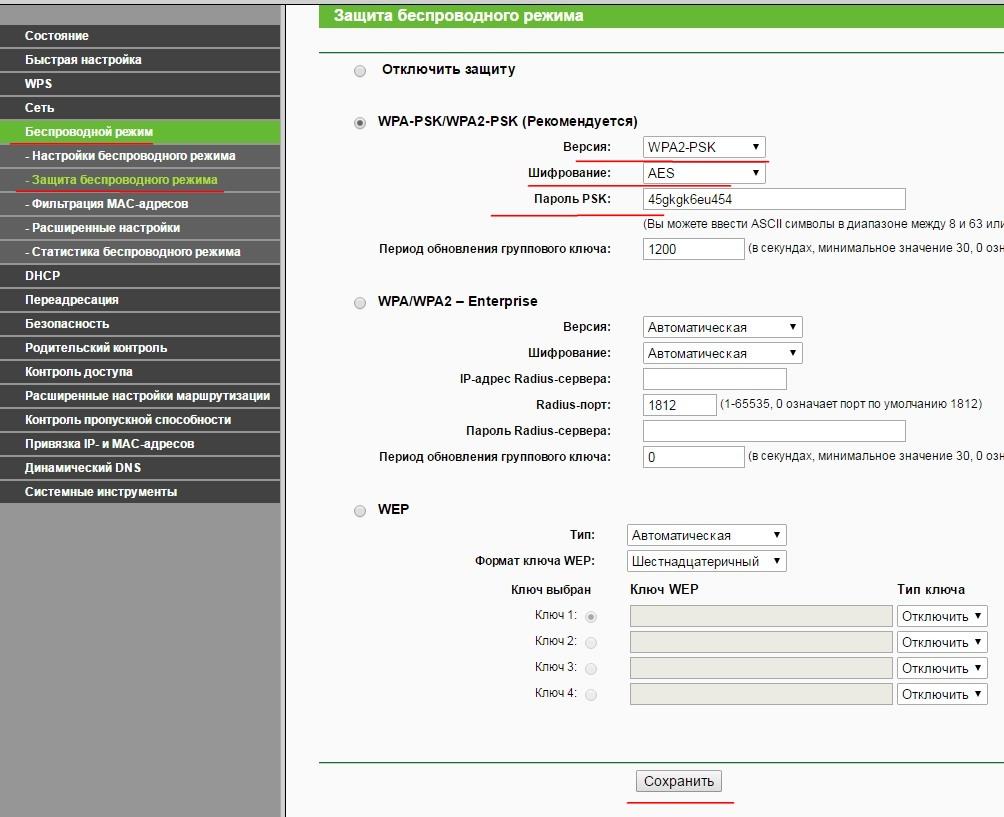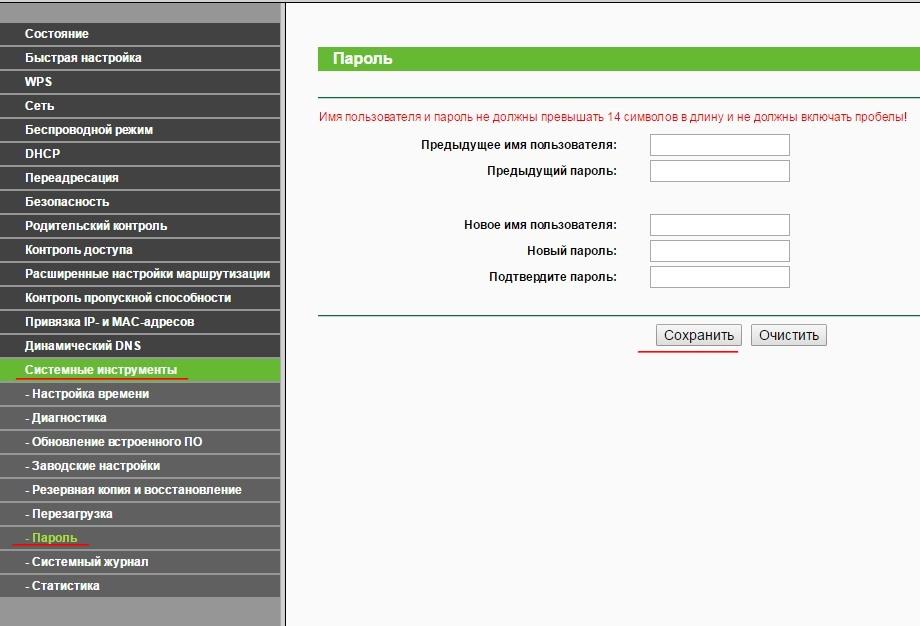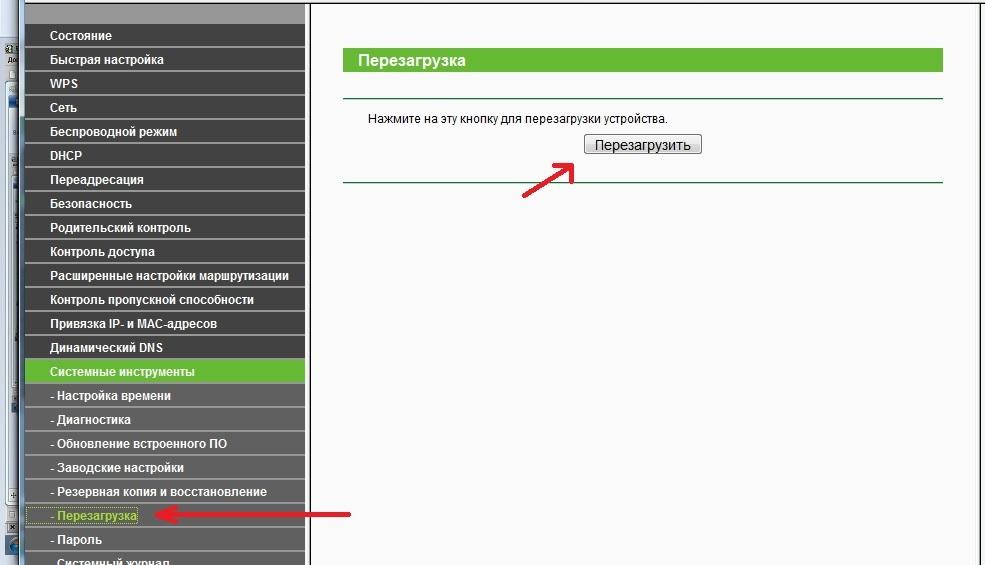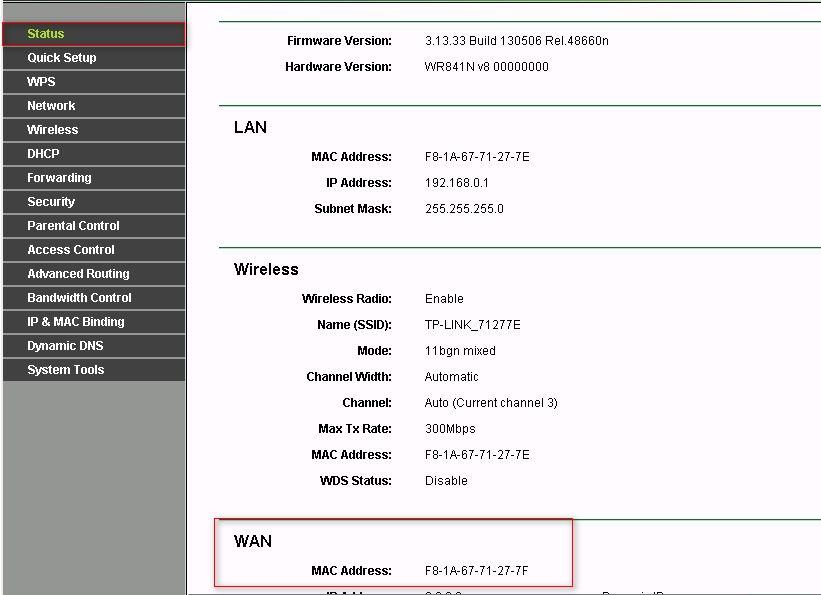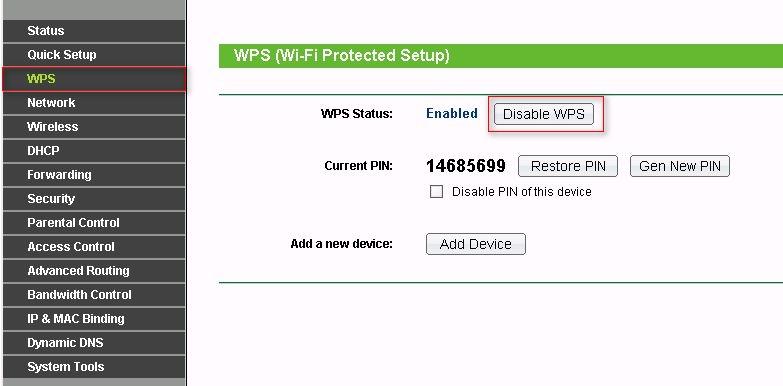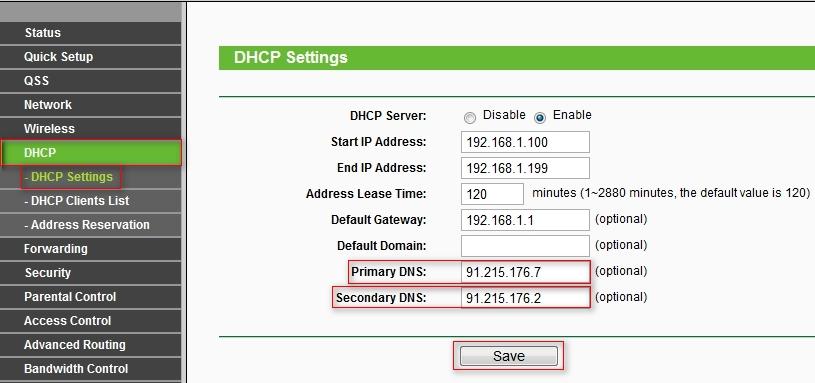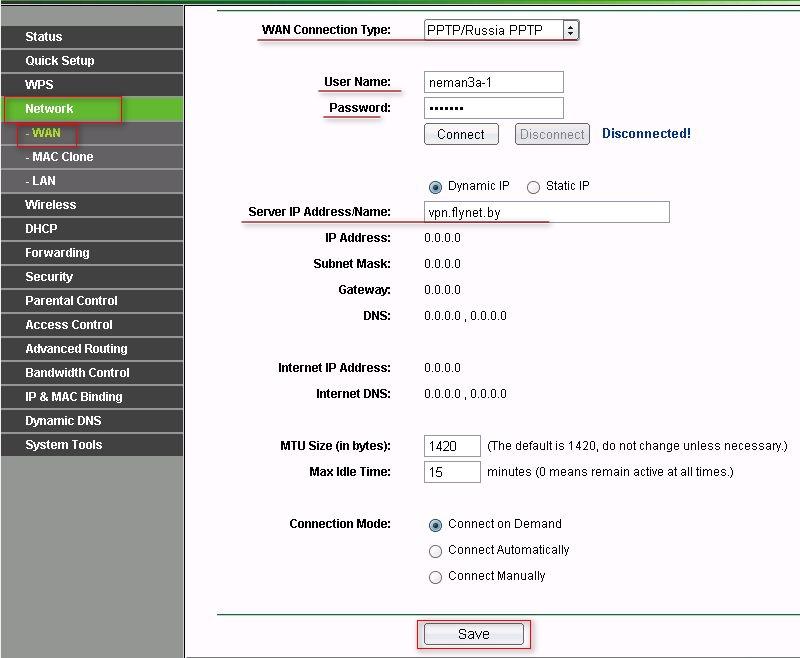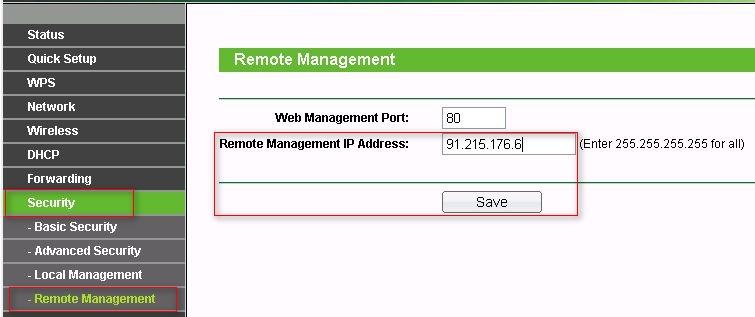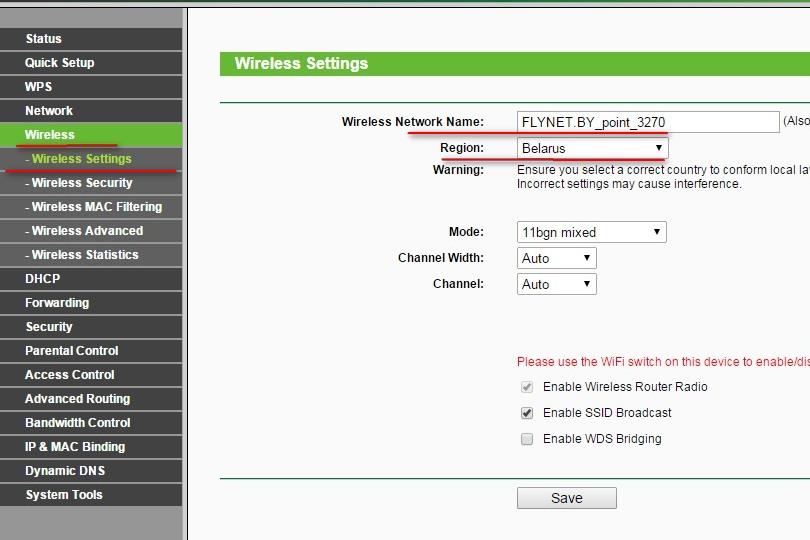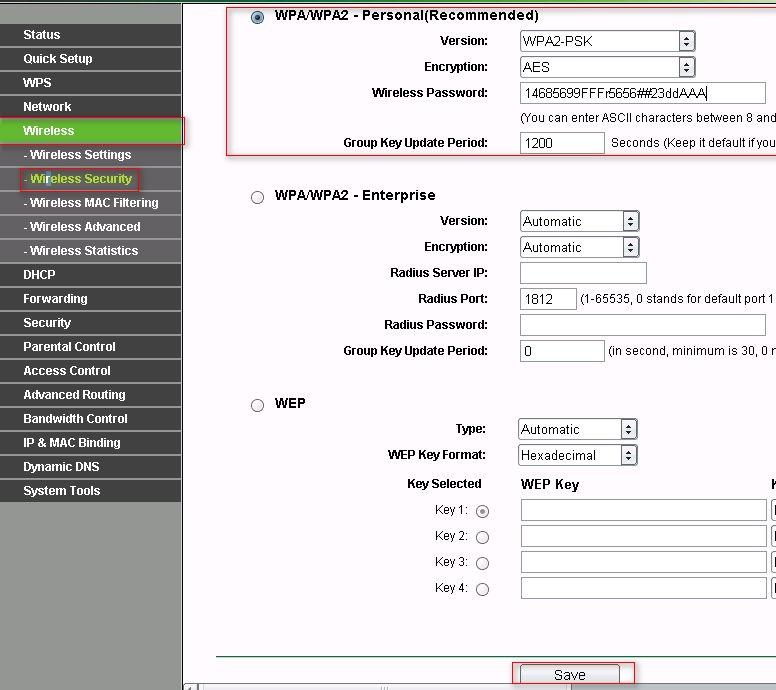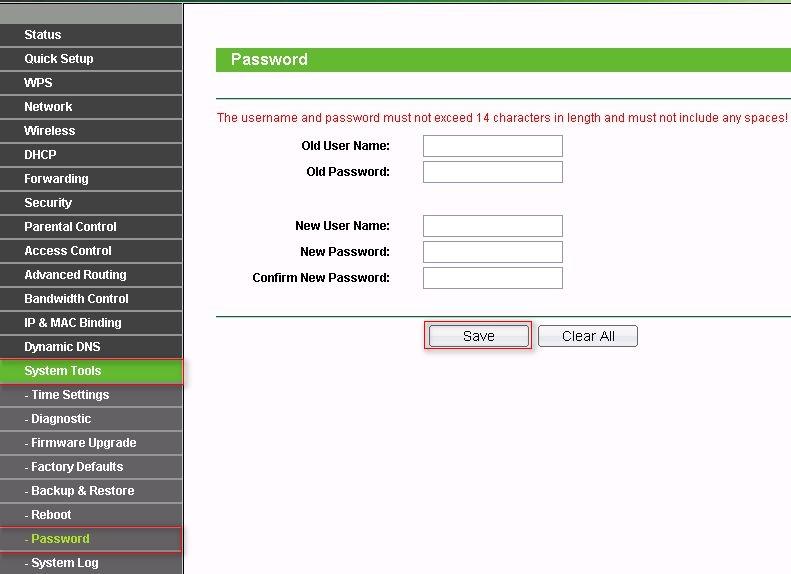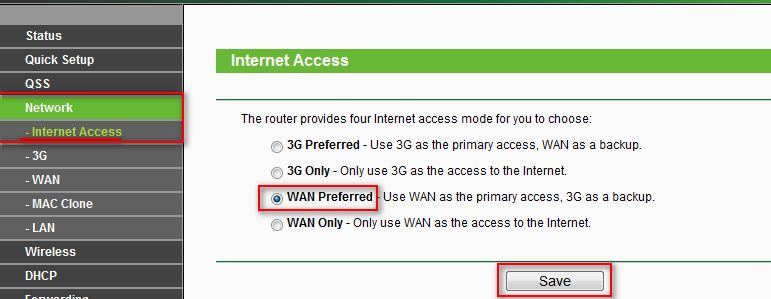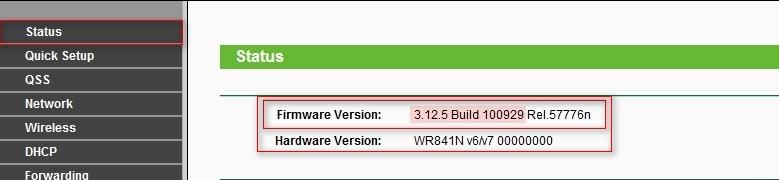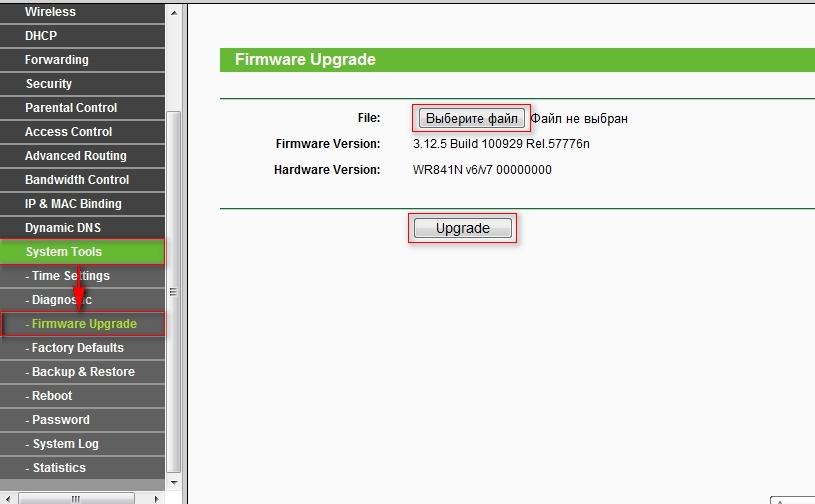TP-Link WR 740N / 741Nx / 841Nx / 842Nx / 941Nx / 1043Nx / MR3020 / MR3420
Настройка маршрутизатора с Русским интерфейсом:
1) В браузере откройте страницу 192.168.0.1 или 192.168.1.1 .
Должен появиться запрос на ввод логина и пароля.
2) Введите логин admin пароль admin
Здесь отказываемся от быстрой настройки:
далее заходим в меню: "состояние"
Если вы впервые включили в этот маршрутизатор в сеть, то нажимаем состояние и смотрим MAC-адрес WAN порта. Сообщите его в контакт-центр Флайнет.
1) заходим в меню: WPS
2) Отключаем WPS, т.к. эта служба является ненадежной и позволяет подключиться к WiFi без пароля
1) открываем меню: DHCP -> настройки DHCP
настраиваем адреса DNS вручную. Подобная служба есть в маршрутизаторе, но имеются нарекания на её работу.
2) primary DNS ( первичный или предпочитаемый ): 91.215.176.7
3) secondary DNS ( второстепенный или альтернативный ): 91.215.176.2
4) нажмите "сохранить"
В появившемся окне нажимаем "OK". Перезагружать маршрутизатор пока не нужно.
Переходим в меню: сеть -> WAN
Тип подключения - PPTP
Укажите Имя пользователя и Пароль к интернету из бумажного договора (из пункта Учётный данные для доступа к Интернет)
адрес VPN сервера - vpn.flynet.by
Это необходимо, если Вы допускаете обращение в службу поддержки провайдера и заинтересованы в быстрейшем решении возникших у Вас технических вопросов.
Переходим в меню Безопасность -> удаленное управление
вписываем ип-адрес сервера: 91.215.176.6
Теперь маршрутизатор будет отвечать на диагностические сообщения
только с нашего сервера. ( 91.215.176.6 )
Перейдите в меню Беспроводной режим -> настройки беспроводного режима.
Укажите регион - Беларусь.
В графе Имя сети введи название Вашей беспроводной сети, например FLYNET.BY_point_XX
Выбираем меню: Беспроводной режим -> Защита беспроводного режима
Устанавливаем тип шифрования WPA/WPA2 - personal ( рекомендуется )
Версия: WPA2-PSK
Шифрование: AES
Введите желаемый пароль беспроводной сети. Минимальное количество символов пароля - восемь, однако настоятельно рекомендуется использовать значительно более сложный пароль (его необходимо вводить только первый раз при подключении к WiFi)
Период обновления группового ключа - введите значение 1200
В меню "Системные инструменты" - "Пароль" смените пароль на управление Вашим WiFi-маршрутизатором. Сохраните настройки нажатием кнопки "Сохранить"
Перезагрузите устройство. Для этого перейдите в меню: Системные инструменты -> перезагрузка
Настройка маршрутизатора с Английским интерфейсом:
1) В браузере откройте страницу 192.168.0.1 или 192.168.1.1 .
Должен появиться запрос на ввод логина и пароля.
2) Введите логин admin пароль admin
Здесь отказываемся от быстрой настройки:
далее заходим в меню: "состояние"
Если вы впервые включили в этот маршрутизатор в сеть, то нажимаем состояние и смотрим MAC-адрес WAN порта. Сообщите его в контакт-центр Флайнет.
1) заходим в меню: WPS
2) Отключаем WPS, т.к. эта служба является ненадежной и позволяет подключиться к WiFi без пароля
1) открываем меню: DHCP -> настройки DHCP
настраиваем адреса DNS вручную. Подобная служба есть в маршрутизаторе, но имеются нарекания на её работу.
2) primary DNS ( первичный или предпочитаемый ): 91.215.176.7
3) secondary DNS ( второстепенный или альтернативный ): 91.215.176.2
4) нажмите "сохранить"
В появившемся окне нажимаем "OK". Перезагружать маршрутизатор пока не нужно.
Переходим в меню: сеть -> WAN
Тип подключения - PPTP
Укажите Имя пользователя и Пароль к интернету из бумажного договора (из пункта Учётный данные для доступа к Интернет)
адрес VPN сервера - vpn.flynet.by
Это необходимо, если Вы допускаете обращение в службу поддержки провайдера и заинтересованы в быстрейшем решении возникших у Вас технических вопросов.
Переходим в меню Безопасность -> удаленное управление
вписываем ип-адрес сервера: 91.215.176.6
Теперь маршрутизатор будет отвечать на диагностические сообщения
только с нашего сервера. ( 91.215.176.6 )
Перейдите в меню Беспроводной режим -> настройки беспроводного режима.
Укажите регион - Беларусь.
В графе Имя сети введи название Вашей беспроводной сети, например FLYNET.BY_point_XX
Выбираем меню: Беспроводной режим -> Защита беспроводного режима
Устанавливаем тип шифрования WPA/WPA2 - personal ( рекомендуется )
Версия: WPA2-PSK
Шифрование: AES
Введите желаемый пароль беспроводной сети. Минимальное количество символов пароля - восемь, однако настоятельно рекомендуется использовать значительно более сложный пароль (его необходимо вводить только первый раз при подключении к WiFi)
Период обновления группового ключа - введите значение 1200
В меню "Системные инструменты" - "Пароль" смените пароль на управление Вашим WiFi-маршрутизатором. Сохраните настройки нажатием кнопки "Сохранить"
Перезагрузите устройство. Для этого перейдите в меню: Системные инструменты -> перезагрузка
Требует выполнения для TL-MR3420 \ 3020 и некоторых других с USB:
Прежде, чем настраивать устройство, переведите рычажок на корпусе в положение 3G, если такой имеется у Вашего устройства. Обычно имеется 3 пункта: AP- точка доступа wifi, WISP -клиент, 3G\4G - ethernet-router с резервированием по 3G. После в веб-интерфейсе в меню Network-Internet Access выберите пункт WAN Preffered.
Проброс портов:
В меню "DHCP" - "DHCP Clients List" ("Список клиентов DHCP") найдите компьютер, для которого необходимо пробросить порт. Скопируйте эти MAC-адрес и IP-адрес
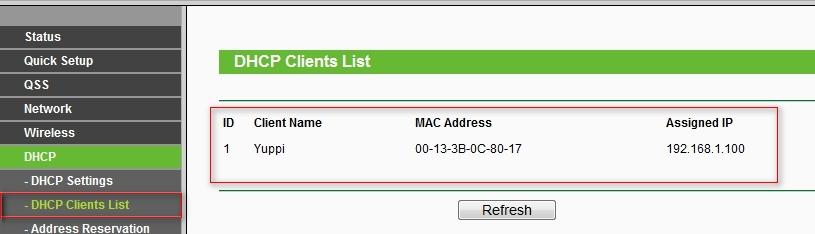
Зайдите в меню "DHCP" - "Address Reservation" ("Резервирование адресов") и создайте правило для ранее выписанного компьютера, согласно которому компьютер всегда будет получать один и тот же IP-адрес. Сохраните это правило нажатием "Save" ("Сохранить"). Данное правило «заставит» маршрутизатор выдавать этому компьютеру всегда один и тот же адрес
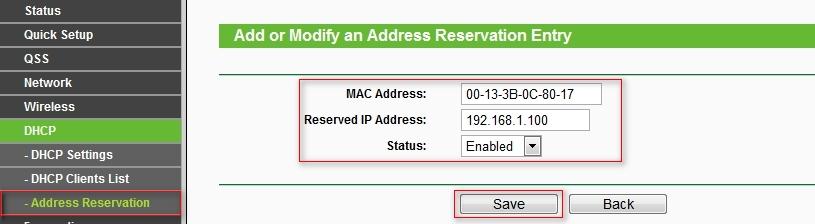
После нажатия "Save" Вы увидите список компьютеров, для которых маршрутизатор всегда будет выдавать один и тот же адрес:
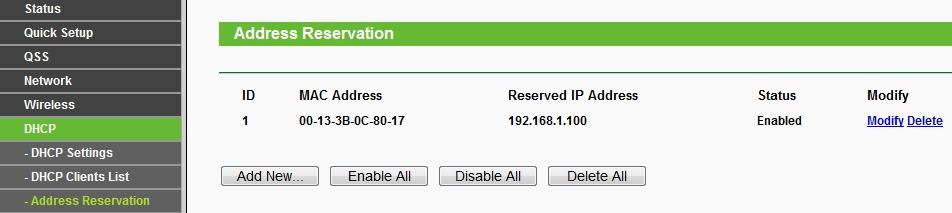
Зайдите в "Forwarding" ("Переадресация") - "Virtual Servers" ("Виртуальные серверы") и нажмите "Add New"
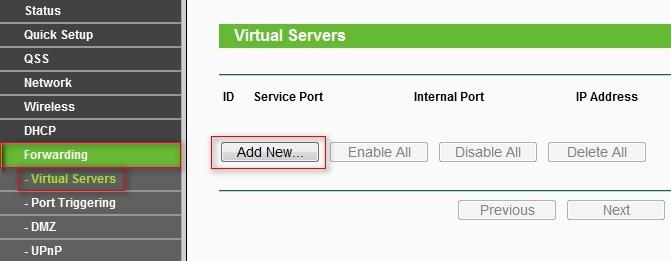
Укажите какой порт пробрасываем для какого IP-адреса. В данном примере пробрасывается порт 555 для IP-адреса 192.168.1.100 для протоколов UDP&TCP (Protocol=all). Нажмите "Save" ("Сохранить") для сохранения правила. Проброс выполнен.
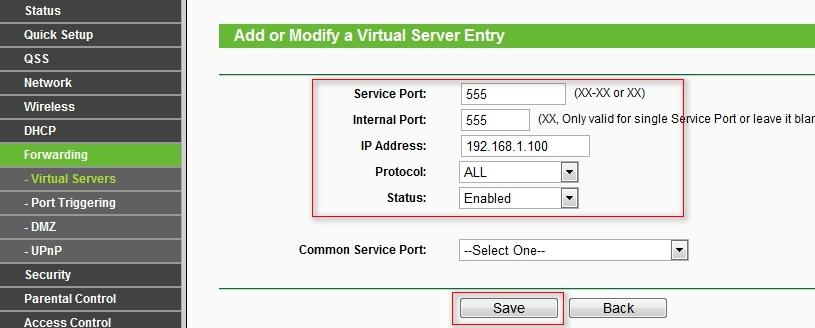
Обновление прошивки:
Прежде чем настраивать устройство, настоятельно рекомендуется обновить версию встроенного ПО.
Аппаратная версия маршрутизатора описывается двумя цифрами после сокращения «Ver» на этикетке, расположенной на нижней стороне устройства. Первая цифра и есть аппаратная версия, вторая- версия ПО, установленная на заводе. Версию можно увидеть и на странице "Status" маршрутизатора.
Для обновления ПО маршрутизатора перейдите в раздел меню "System Tools" - "Firmware Upgrade", укажите путь к файлу прошивки на Вашем жёстком диске и нажмите "Updrade". Файл прошивки можно найти в Интернете под нужную аппаратную версию. Процесс обновления занимает не более 5 минут.